Apigee Edge belgelerini görüntülüyorsunuz.
Apigee X belgelerine gidin. info
Analytics gösterge tabloları, API ekosisteminizdeki değişiklikleri bir bakışta görmenize ve algılamanıza yardımcı olur. Zaman içinde nelerin değiştiğini görebilme özelliği, sorunları belirlemenize ve hızlı bir şekilde düzeltici işlem yapmanıza yardımcı olur.
Edge API analizlerine, bunları kimlerin ve neden kullandığına dair hızlı bir genel bakış için API analizlerine genel bakış başlıklı makaleyi inceleyin.
Analiz kontrol panellerine hızlı bir genel bakış için bu videoyu izleyin.
Gösterge tablolarından neler öğrenebilirsiniz?
API trafiğinde ani bir artış veya düşüş oldu mu? En başarılı uygulama geliştiriciler hangileri? API'niz geliştiriciler tarafından ne kadar kullanılıyor? En popüler API yöntemleri hangileridir? Edge Analytics kontrol panelleri, özellikle bu gibi soruları yanıtlamak için tasarlanmıştır.
Apigee Edge, arka planda veriler API'lerinizden geçerken bilgi toplar. Kontrol panelleri, bu verileri anında kullanmak için güçlü bir yöntem sunar. Bir grafikte veya çizelgede ilgilendiğiniz bir nokta, anormallik ya da ani bir değişiklik görürseniz daha fazla ayrıntı öğrenmek için bu noktayı ayrıntılı olarak inceleyebilirsiniz. Belirli bir geliştiricinin çok fazla hata aldığını veya trafiğinde ani bir düşüş olduğunu fark ederseniz bu geliştiriciyle proaktif olarak iletişime geçebilirsiniz. Kontrol panelleri, API'leriniz hakkında size bilgi vererek harekete geçmenizi sağlar.
Veri alma için gecikme aralığı nedir?
Kontrol panellerini özelleştirebilir miyim?
Evet, birçok kontrol panelinde analiz edilecek metrikleri, tarih aralıklarını, veri toplama aralıklarını ve diğer birçok değişkeni seçebilirsiniz. Yerleşik kontrol panelleri ihtiyaçlarınıza uygun değilse analiz etmek istediğiniz analiz boyutlarını ve metriklerini seçerek oluşturduğunuz kontrol panelleri olan özel raporlar oluşturabilirsiniz. Özel raporlar, istediğiniz ayrıntı düzeyine ulaşana kadar API'nizin analiz verilerinde"detaylı inceleme" yapmanıza olanak tanır.
Kontrol panellerindeki en yaygın özellikler nelerdir?
Kontrol panellerinde, zaman aralığı ayarlama, grafikleri tıklayıp sürükleyerek yakınlaştırma, grafikleri ve diğer bölgeleri fareyle üzerine getirerek daha fazla ayrıntı görme ve grafikte gösterilecek verileri seçme gibi bir dizi ortak özellik bulunur. Bir tür kontrol panelini nasıl kullanacağınızı biliyorsanız diğerlerini de rahatlıkla kullanabilirsiniz.
Aşağıdaki şekilde bu ortak özellik alanları vurgulanmaktadır:
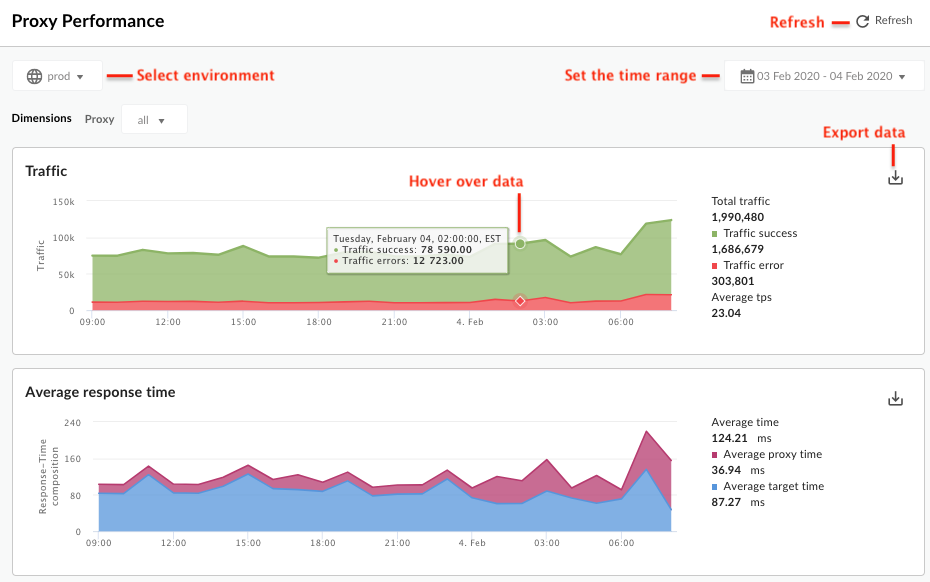
-
Zaman aralığını ayarlama: Kontrol panelinin verilerini göstereceği zaman aralığını ayarlayın.
- Yenile: Kontrol paneli verilerini yenileyin.
- Ortam: Kuruluşta ortamı seçin.
- Yakınlaştırma: Grafiğin bir bölgesini tıklayıp sürükleyerek grafik verilerini yakınlaştırabilirsiniz. Sürükleme işlemini tamamladığınızda grafik, seçili bölgeye yakınlaştırılır.
- Verileri dosyaya aktarma: Grafiğin veri kümesini içeren tek bir CSV dosyası indirin.
- Fareyle grafiklerin üzerine gelme: Bir grafikteki herhangi bir noktanın üzerine gelerek o noktadaki veriler hakkında daha fazla bilgi edinebilirsiniz.
Dağılım kutu grafiklerini okuma
Bir analiz raporu ortalama değerin yanı sıra minimum ve maksimum değerleri gösterdiğinde, aşağıdaki özel raporda gösterildiği gibi eşlik eden bir dağılım kutu grafiği de gösterir:

Dağılım kutu grafiği, verilerinizin merkezi eğilimini ve dağılımını bir bakışta görmenizi sağlar. Bir dağılım kutu grafiği, ortalama Analytics verilerini gösterme konusunda beş temel sayıyı ortaya çıkarır:
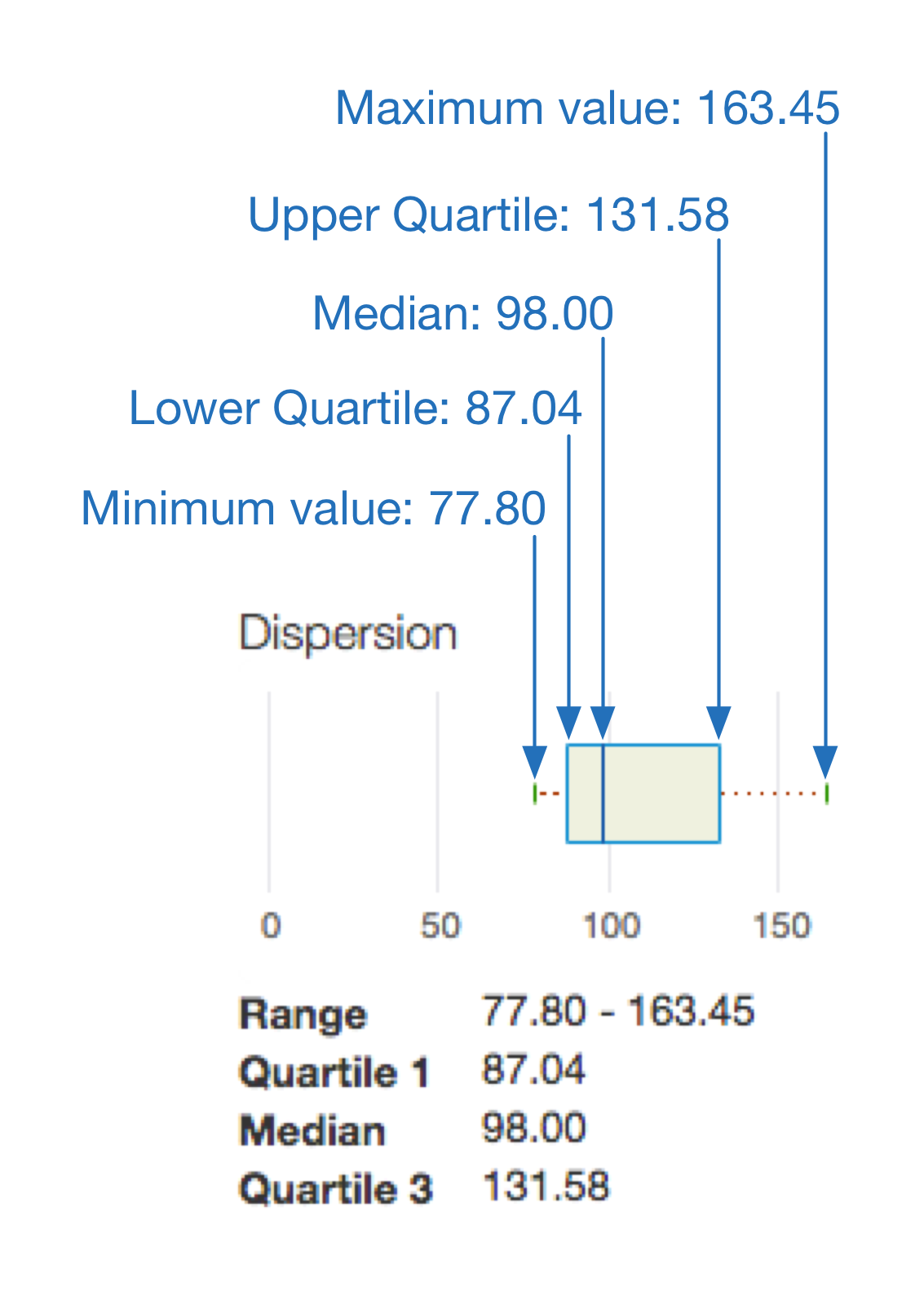
Bu örnekte:
- Kutu içindeki alan, trafiğinizin yaşadığı en tipik ortalama hedef yanıt sürelerini (tam olarak trafiğinizin% 50'si) gösterir.
- Kutunun sol tarafından uzanan çizgi, trafiğinizin% 25'inin yaşadığı ortalama hedef yanıt sürelerini gösterir.
- Kutunun sağından uzanan çizgi, trafiğinizin kalan% 25'inin yaşadığı ortalama hedef yanıt sürelerini gösterir. Bu çizgiler veya "bıyıklar" ne kadar uzun olursa aykırı değerleriniz o kadar uç olur.
Klasik kullanıcı arayüzünde Apigee Edge kontrol paneli nedir?
Apigee Edge kontrol paneli, Klasik Edge kullanıcı arayüzüne giriş yaptığınızda gördüğünüz ilk şeydir. API programınızla ilgili genel bir görünüm sunar. API trafiği, geliştirici katılımı ve geliştirici uygulamalarıyla ilgili kalıpları gösterir. Ayrıca, daha ayrıntılı bir görünüm için her grafiği ayrı ayrı inceleyebilirsiniz.
Ana Apigee Edge menüsünden Kontrol Paneli'ni seçerek bu kontrol panelini istediğiniz zaman görebilirsiniz.
Bu kontrol panelinde, aşağıda gösterildiği gibi üç grafik bulunur:
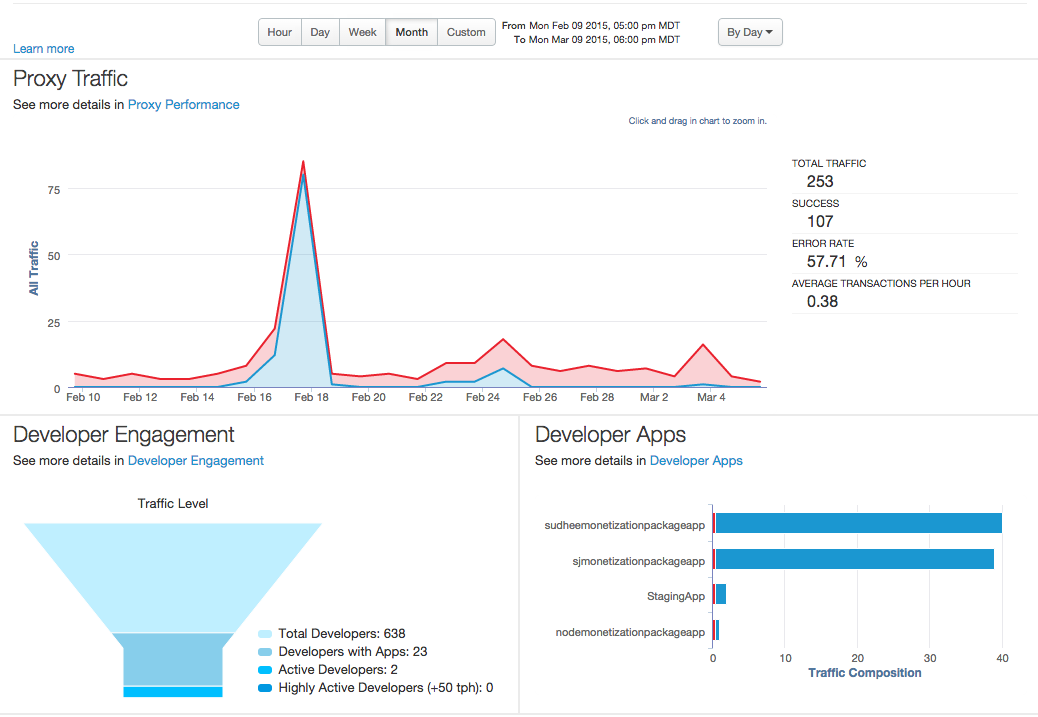
| Liste | Açıklama |
|---|---|
| Proxy trafiği |
Seçilen dönemde bir kuruluşun tüm API trafiği. "Verim" olarak da adlandırılan trafik, bir API kuruluşu tarafından görülen API isteklerinin ve yanıtlarının sayısını ifade eder. Daha ayrıntılı bir görünüm için Proxy Performansı bağlantısını tıklayın. |
| Geliştirici Etkileşimi |
Kayıtlı geliştiricilerin seçilen dönemde yaptığı ortalama API çağrısı sayısını ölçer. Etkin ve yüksek düzeyde etkin geliştiricileri (saatte 50'den fazla işlem) gösterir. Ayrıca, API'lerinizi kullanmak için kaydolan toplam geliştirici sayısı da gösterilir. Daha ayrıntılı bir görünüm için Geliştirici Etkileşimi bağlantısını tıklayın. Not: Geliştirici etkileşimi, bir aylık zaman aralığına kıyasla bir haftalık zaman aralığında daha yüksek sayılar gösterebilir. Bunun nedeni, etkileşimin belirli bir dönemdeki (hafta/ay) ortalama görüşme sayısına göre hesaplanmasıdır. Çok sayıda geliştirici uygulamalarını kaydedebilir ancak uygulamalar bir süre boyunca trafik oluşturmaz (örneğin, uygulamaları hâlâ geliştirme aşamasında olabilir). Trafik en son haftada daha geç başladıysa en son haftadaki etkileşim, önceki aya göre daha yüksek olur. Bunun nedeni, trafiğin büyük bir kısmının en son haftada oluşturulmasıdır. |
| Geliştirici Uygulamaları |
Seçilen dönemde en iyi performansı gösteren geliştirici uygulamalarınızın trafiği bu grafikte gösterilir. Daha ayrıntılı bir görünüm için Geliştirici Uygulamaları bağlantısını tıklayın. |

